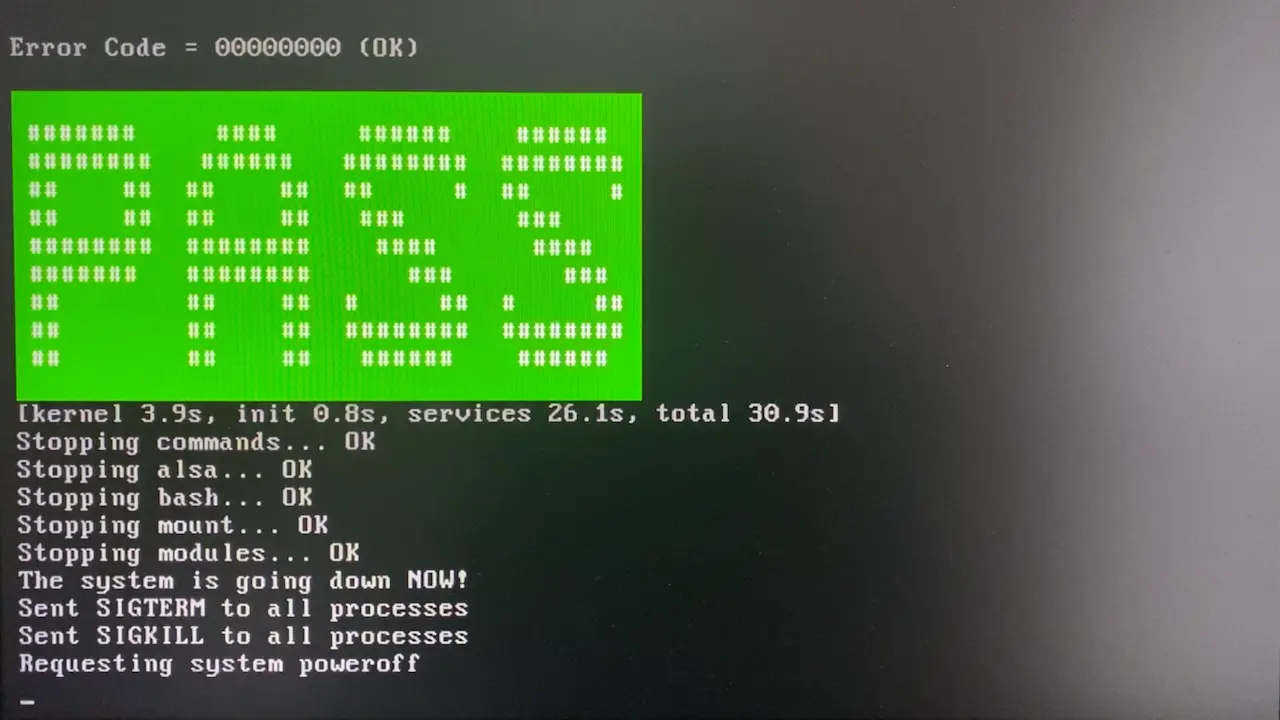NVIDIAグラフィックボードはNVIDIA NVFlash、AMDグラフィックボードはAMDVBFlashを使ってVBIOSアップデートを行う方法を紹介します。グラフィックボードメーカー側でツールが提供されている場合はそちらを使う方がよいでしょう。
実行環境
Windows上でGeForce GTX 960とRadeon HD 6450のVBIOSを更新しました。
| OS | Windows11 23H2 |
| NVIDIA NVFlash | 5.821.0 |
| AMDVBFlash / ATI ATIFlash | 3.31 |
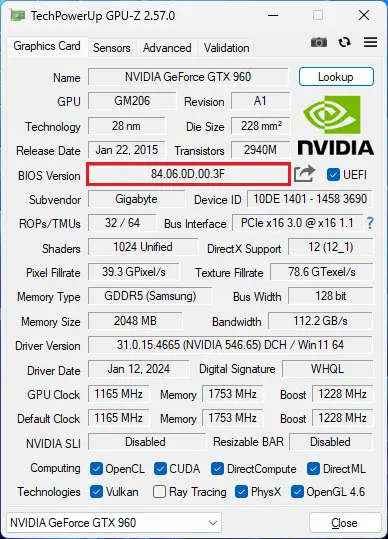
GPU-Zなどで現在のVBIOSのバージョンを確認してください。
VBIOSのダウンロード
以下のリンクからグラフィックボードを検索し、更新するVBIOSをダウンロードします。
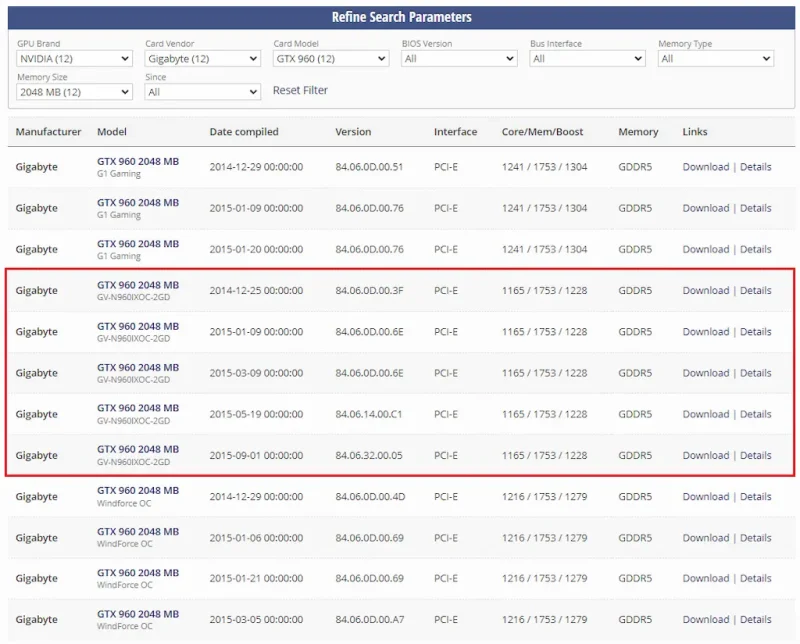
GeForce GTX 960 (GV-N960IXOC-2GD) の現在のVBIOSは84.06.0D.00.3Fでした。それより新しい84.06.32.00.05をダウンロードしました。
NVIDIA NVFlash(NVIDIAグラフィックボード)
NVIDIA NVFlashダウンロード
NVIDIAグラフィックボードのVBIOSを書き換えるツールを用意します。以下のリンクからNVIDIA NVFlash (Windows版) をダウンロードしてzipファイルを解凍してください。
NVIDIA NVFlashの使い方
コマンドプロンプトを管理者として実行してください。これからの作業途中には、一時デバイスを無効にするため画面が一瞬暗転することがあります。
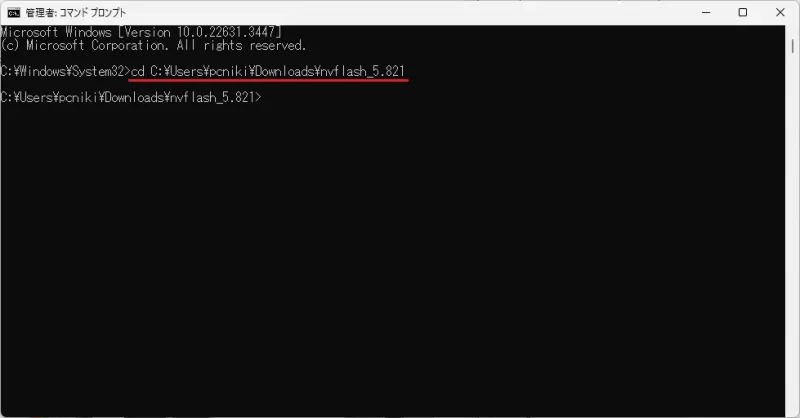
さきほど解凍したnvflash64(アプリケーション)があるフォルダに移動します。
cd フォルダパス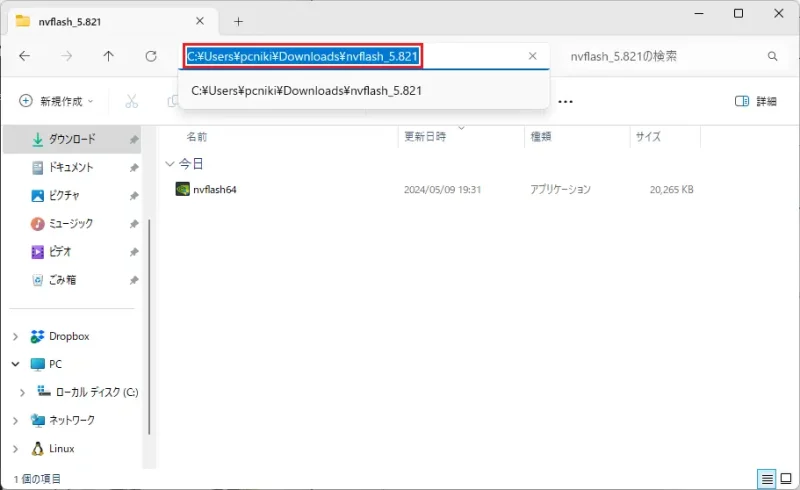
フォルダパスはアドレスバーからコピペすると楽です。
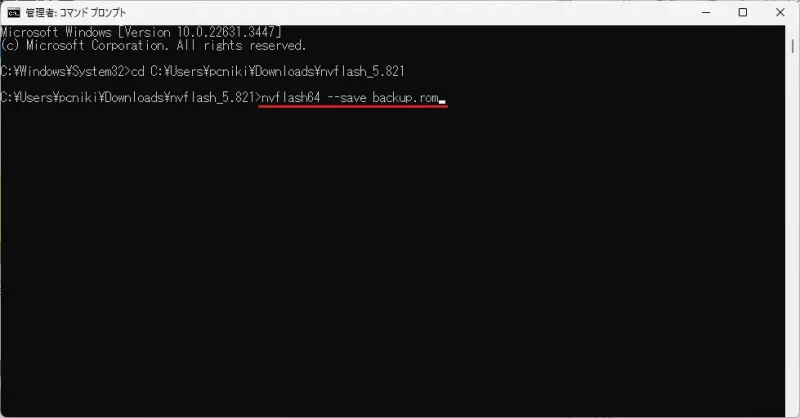
問題が起きた場合のために現在のVBIOSを保存しておきます。
nvflash64 --save ファイル名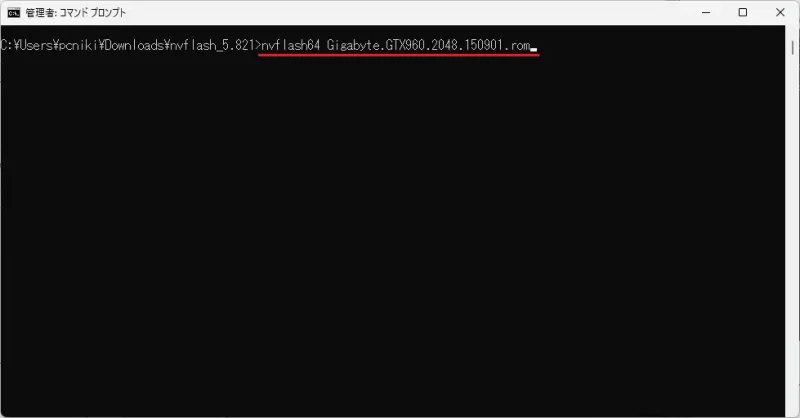
VBIOSを書き換えます。はじめにダウンロードしておいたVBIOSを同じフォルダ置き、以下のコマンドを実行してください。
nvflash64 ファイル名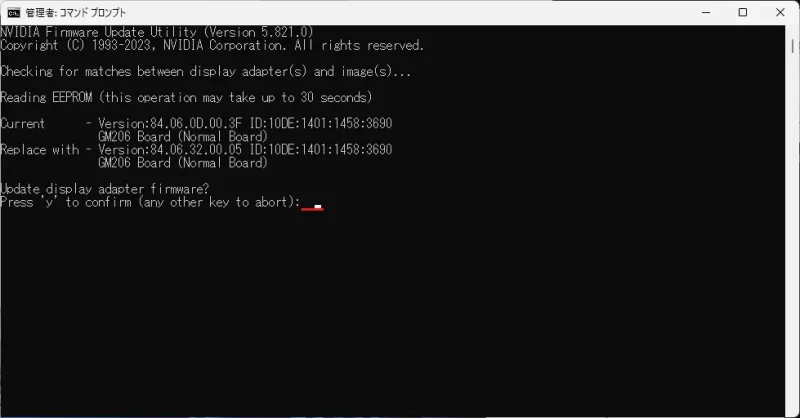
yを入力すると書き換えが実行されます。
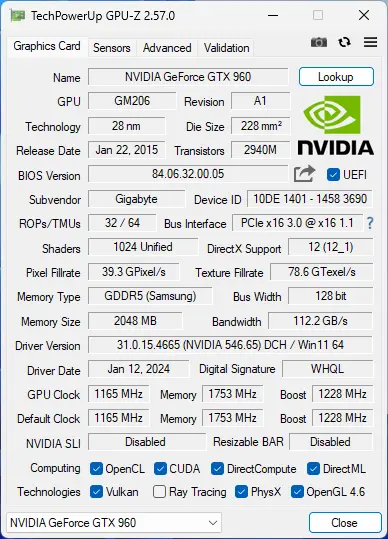
GPU-Zを確認するとVBIOSのバージョンが更新されていることが確認できました。
AMDVBFlash(AMDグラフィックボード)
AMDVBFlashダウンロード
AMDグラフィックボードのVBIOSを書き換えるツールを用意します。以下のリンクからAMDVBFlash / ATI ATIFlash 3.31 (Windows版) をダウンロードしてzipファイルを解凍してください。
AMDVBFlashドライバのインストール
AMDVBFlashDriverInstaller(アプリケーション)を実行します。
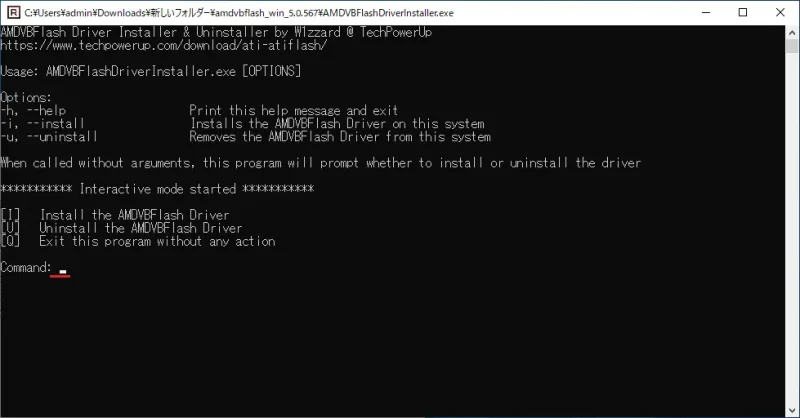
Iを入力してドライバをインストールします。
AMDVBFlashWinの使い方
GUIが用意されているのでそちらを利用します。amdvbflashWin(アプリケーション)を管理者として実行してください。
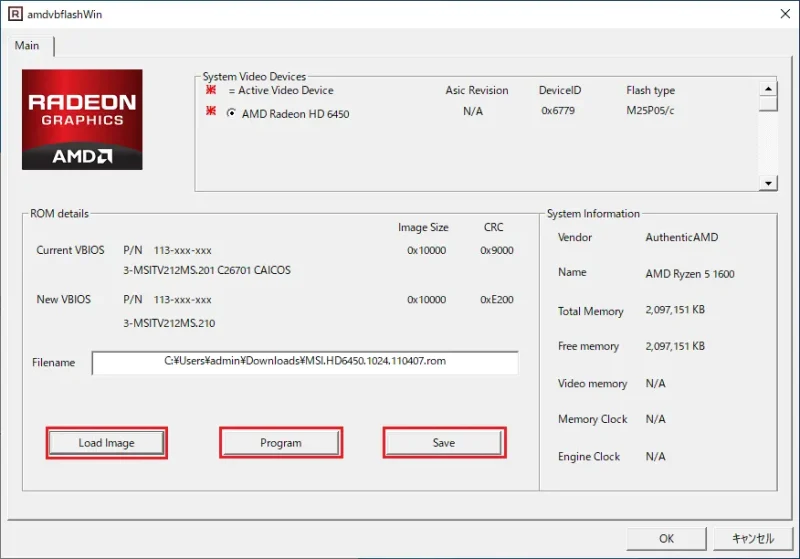
まずはSaveをクリックしてVBIOSのバックアップを取っておきます。
次にLoad ImageでダウンロードしておいたVBIOSを選択し、Programで書き換え後に再起動します。
AMDVBFlashドライバのアンインストール
作業が完了したら再度AMDVBFlashDriverInstaller(アプリケーション)を実行します。
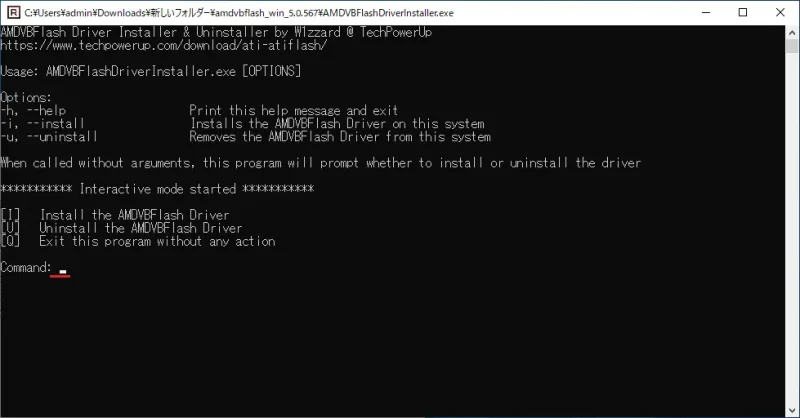
Uを入力してドライバをアンインストールします。